cdr无法导出怎么办?最近使用CorelDRAW 矢量图软件的用户在进行编辑矢量图的时候遇到了无法正常导出的现象,将图纸制作完成后就无法正常导出了,点击菜单栏的“文件”按钮“导出”等选项都是灰色无法选取装填,该怎么呢?

出现这样的现象一般是因为图片过大。注意细节了,图片超过10000像素的,一般打不开。还有就是把你要导的图全部群组,放入页面正中心,再试试。详细解决方法有如下几个:
1、需要导出的图片太大,cdr软件承受不了,通过降低图片的分辨率、尺寸等方式,尽量把图片缩小一下,然后再导出试试看;
2、软件版本问题,如不少用户使用了精简版,或者完整版没有注册等原因,导致了“导出”等多种功能不能使用,可以尝试网上搜索能够使用的版本,重装软件以后再试试;
3、图片被禁止导出,修改下设置即可,点击“窗口”,选择“泊坞窗”,再点击勾选“对象管理器”,调出相应的界面以后,找到相应的图片图层,点击前面的禁止图标,开启打印和导出的功能,然后再导出图片即可。
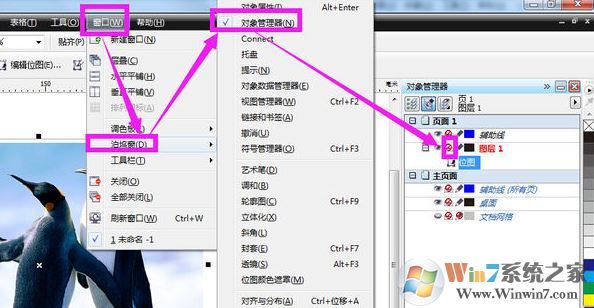
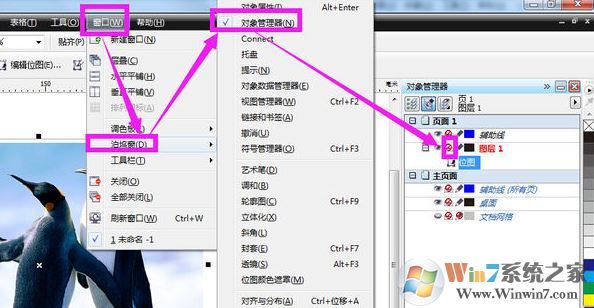
4、把你要导的图全部群组,放入页面正中心,然后在点击文件查看导出是否可用。
以上便是winiwn7小编给大家分享的关于cdr无法导出的有效解决方法!
分享到:

